Веб-сервис — идентифицируемая уникальным веб-адресом (URL-адресом) программная система, которая обеспечивает взаимодействие между приложениями. Назначение веб-сервиса — настройка интеграции между Creatio и внешними приложениями и системами.
На основе пользовательской бизнес-логики Creatio сгенерирует и отправит запрос веб-сервису, получит ответ и предоставит необходимые данные. Эти данные можно использовать для создания или обновления записей в Creatio, а также для реализации пользовательской бизнес-логики или автоматизации.
Виды веб-сервисов в Creatio:
- Внешние REST и SOAP-сервисы, интеграция с которыми настраивается с использованием low-code инструментов. Подробнее читайте в блоке статей Веб-сервисы документации для пользователя.
-
Системные веб-сервисы.
- Системные веб-сервисы с аутентификацией на основе cookies.
- Системные веб-сервисы с анонимной аутентификацией.
-
Пользовательские веб-сервисы.
- Пользовательские веб-сервисы с аутентификацией на основе cookies.
- Пользовательские веб-сервисы с анонимной аутентификацией.
Системные веб-сервисы, разработанные на .NET Framework, реализованы на основе технологии WCF и управляются на уровне IIS. Системные веб-сервисы, разработанные на .NET Core, реализованы на основе технологии ASP.NET Core Web API.
Виды аутентификации, которые поддерживаются веб-сервисами в Creatio, описаны в статье Аутентификация. Рекомендуемым способом аутентификации является аутентификация на основе открытого протокола авторизации OAuth 2.0, которая описана в статье Настроить авторизацию интегрированных приложений по протоколу OAuth 2.0.
Примеры системных веб-сервисов с аутентификацией на основе cookies, предоставляемых Creatio:
- odata — выполнение запросов от внешних приложений к серверу баз данных Creatio по протоколу OData 4. Описание использования протокола OData 4 в Creatio содержится в статье OData.
- EntityDataService.svc — выполнение запросов от внешних приложений к серверу баз данных Creatio по протоколу OData 3. Описание использования протокола OData 3 в Creatio содержится в статье OData.
- ProcessEngineService.svc — запуск бизнес-процессов Creatio из внешних приложений. Описание веб-сервиса содержится в статье Сервис запуска бизнес-процессов.
Пример системного веб-сервиса с анонимной аутентификацией, предоставляемый Creatio, — AuthService.svc, который отвечает за выполнение запроса на аутентификацию в приложении Creatio. Описание веб-сервиса содержится в статье Аутентификация.
В этой статье рассмотрены пользовательские веб-сервисы. Системные веб-сервисы описаны в разделе Интеграция и внешний API.
Разработать пользовательский веб-сервис
Пользовательский веб-сервис — RESTful-сервис, реализованный на базе технологии WCF (для .NET Framework) или ASP.NET Core Web API (для .NET Core). Отличие пользовательского веб-сервиса от системного — возможность реализации специфических интеграционных задач.
В зависимости от платформы, на которой развернуто приложение, разработка пользовательского веб-сервиса имеет свои особенности. Ниже рассмотрены особенности разработки пользовательского веб-сервиса для платформ .NET Framework и .NET Core.
Для тестирования запросов пользовательского веб-сервиса можно использовать Postman. Работа с Postman описана в официальной документации Postman. Инструкция по использованию Postman для выполнения запросов к Creatio содержится в статье Выполнить запрос к Creatio в Postman. Инструкция по использованию Postman для вызова веб-сервиса содержится в статье Вызвать пользовательский веб-сервис с помощью Postman.
Разработать пользовательский веб-сервис с аутентификацией на основе cookies
- Создайте схему Исходный код (Source code). Для создания схемы воспользуйтесь статьей Исходный код (C#).
-
Создайте класс сервиса.
- В дизайнере схем добавьте пространство имен Terrasoft.Configuration или любое вложенное в него пространство имен. Название пространства имен — любое.
- C помощью директивы using добавьте пространства имен, типы данных которых задействованы в классе.
- Используйте пространство имен Terrasoft.Web.Http.Abstractions, которое позволяет пользовательскому веб-сервису работать на платформах .NET Framework и .NET Core. Если при разработке веб-сервиса использовано пространство имен System.Web и необходимо запустить веб-сервис на платформе .NET Core, то выполните адаптацию веб-сервиса .
- Добавьте название класса, которое соответствует названию схемы (свойство Код (Code)).
- В качестве родительского класса укажите класс Terrasoft.Nui.ServiceModel.WebService.BaseService.
- Для класса добавьте атрибуты [ServiceContract] и [AspNetCompatibilityRequirements] с необходимыми параметрами. Атрибут [ServiceContract] описан в официальной документации Microsoft. Атрибут [AspNetCompatibilityRequirements] описан в официальной документации Microsoft.
-
Реализуйте методы класса, которые соответствуют конечным точкам веб-сервиса.
Для методов добавьте атрибуты [OperationContract] и [WebInvoke] с необходимыми параметрами. Атрибут [OperationContract] описан в официальной документации Microsoft. Атрибут [WebInvoke] описан в официальной документации Microsoft.
-
Реализуйте дополнительные классы, экземпляры которых принимают или возвращают методы веб-сервиса (опционально). Выполняется при необходимости передачи данных сложных типов (экземпляры объектов, коллекции, массивы и т. д.).
Для класса добавьте атрибут [DataContract], а для полей класса — атрибут [DataMember]. Атрибут [DataContract] описан в официальной документации Microsoft. Атрибут [DataMember] описан в официальной документации Microsoft.
- Опубликуйте схему исходного кода.
В результате пользовательский веб-сервис с аутентификацией на основе cookies доступен для вызова из программного кода конфигурационных схем, а также из внешних приложений.
Разработать пользовательский веб-сервис с анонимной аутентификацией
Пользовательский веб-сервис с анонимной аутентификацией — веб-сервис, который не требует предварительной аутентификации пользователя, т. е. доступен для анонимного использования.
Разработать пользовательский веб-сервис с анонимной аутентификацией для платформы .NET Framework
- Выполните шаги 1-5 инструкции Разработать пользовательский веб-сервис с аутентификацией на основе cookies.
- При создании класса сервиса добавьте системное подключение SystemUserConnection.
-
При создании метода класса укажите пользователя, от имени которого выполняется обработка http-запроса. Для этого после получения SystemUserConnection вызовите метод SessionHelper.SpecifyWebOperationIdentity пространства имен Terrasoft.Web.Common. Этот метод обеспечивает работоспособность бизнес-процессов при работе с сущностью (Entity) базы данных из пользовательского веб-сервиса с анонимной аутентификацией.
-
Зарегистрируйте пользовательский веб-сервис с анонимной аутентификацией.
- В каталоге ..\Terrasoft.WebApp\ServiceModel создайте файл с названием веб-сервиса и расширением *.svc.
-
В созданный файл добавьте запись.
Service — атрибут, который содержит полное имя класса веб-сервиса с указанием пространства имен.
WCF-директива @ServiceHost описана в официальной документации Microsoft.
- Сохраните файл.
-
Зарегистрируйте нестандартную текстовую кодировку (опционально).
Начиная с версии 8.0.2, Creatio позволяет использовать нестандартные текстовые кодировки в пользовательских веб-сервисах с анонимной аутентификацией на платформе .NET Framework. Например, разрешается использовать текстовые кодировки семейства ISO-8859, ISO-2022 и т. д. О текстовых кодировках читайте на Википедии.
Чтобы зарегистрировать нестандартную текстовую кодировку:
- В файл ..\Terrasoft.WebApp\ServiceModel\http\bindings.config добавьте секцию <customBinding>.
-
В секцию <customBinding> добавьте атрибуты:
- name элемента <binding> — укажите пользовательское название необходимой текстовой кодировки.
- encoding элемента <customTextMessageEncoding> — укажите код необходимой текстовой кодировки (например, ISO-8859-1).
- manualAddressing элемента <httpTransport> — установите значение true.
Регистрация (т. е. добавление секции <binding>) выполняется для каждой дополнительной текстовой кодировки.
- Сохраните файл.
- В файл ..\Terrasoft.WebApp\ServiceModel\https\bindings.config добавьте аналогичную запись.
-
Настройте пользовательский веб-сервис с анонимной аутентификацией для работы по протоколам http и https.
-
В файл ..\Terrasoft.WebApp\ServiceModel\http\services.config добавьте запись.
<services> — элемент, который содержит перечень конфигураций всех веб-сервисов приложения (вложенные элементы <service>).
name — атрибут, который содержит название типа (класса или интерфейса), реализующего контракт веб-сервиса.
<endpoint> — вложенный элемент, который содержит адрес, привязку и интерфейс, определяющий контракт веб-сервиса, указанного в атрибуте name элемента <service>.
binding — атрибут, который содержит значение текстовой кодировки. Соответствует названию секции с регистрацией текстовой кодировки, которая используется в веб-сервисе. При установленном значении "webHttpBinding" используется стандартная текстовая кодировка. При установленном значении "customBinding" используется нестандартная текстовая кодировка.
bindingConfiguration — атрибут, который добавляется при установленном значении "customBinding" атрибута binding. Значение текущего атрибута совпадает со значением атрибута name элемента <binding>, который задан на предыдущем шаге.
Описание элементов конфигурирования веб-сервиса доступно в официальной документации Microsoft.
- Сохраните файл.
- В файл ..\Terrasoft.WebApp\ServiceModel\https\services.config добавьте аналогичную запись.
-
-
Настройте доступ к пользовательскому веб-сервису с анонимной аутентификацией для всех пользователей.
-
В файл ..\Terrasoft.WebApp\Web.config добавьте элемент <location>, который определяет относительный путь и права доступа к веб-сервису.
-
В файл ..\Terrasoft.WebApp\Web.config в атрибут value ключа AllowedLocations элемента <appSettings> добавьте относительный путь к веб-сервису.
- Сохраните файл.
-
- Перезапустите приложение в IIS.
В результате пользовательский веб-сервис с анонимной аутентификацией доступен для вызова из программного кода конфигурационных схем, а также из внешних приложений. Creatio позволяет обращаться к веб-сервису, как с предварительной аутентификацией, так и без нее.
Разработать пользовательский веб-сервис с анонимной аутентификацией для платформы .NET Core
- Выполните шаги 1-5 инструкции Разработать пользовательский веб-сервис с аутентификацией на основе cookies.
-
Настройте доступ к пользовательскому веб-сервису с анонимной аутентификацией для всех пользователей.
Для этого в блок AnonymousRoutes конфигурационного файла ..\Terrasoft.WebHost\appsettings.json добавьте информацию о веб-сервисе.
- Перезапустите приложение.
В результате пользовательский веб-сервис с анонимной аутентификацией доступен для вызова из программного кода конфигурационных схем, а также из внешних приложений. Creatio позволяет обращаться к веб-сервису, как с предварительной аутентификацией, так и без нее.
Вызвать пользовательский веб-сервис
Способы вызова пользовательского веб-сервиса:
- Из браузера.
- Из front-end части.
Вызвать пользовательский веб-сервис из браузера
Вызвать из браузера пользовательский веб-сервис с аутентификацией на основе cookies
Чтобы вызвать из браузера пользовательский веб-сервис с аутентификацией на основе cookies для платформы .NET Framework:
- Используя системный веб-сервис AuthService.svc, получите аутентификационные cookie.
-
Используя строку запроса, которая приведена ниже, вызовите пользовательский веб-сервис.
Для платформы .NET Core процедура вызова пользовательского веб-сервиса с аутентификацией на основе cookies аналогична. Различие — не нужно использовать приставку /0.
Вызвать из браузера пользовательский веб-сервис с анонимной аутентификацией
Чтобы вызвать из браузера пользовательский веб-сервис с анонимной аутентификацией для платформы .NET Framework, используйте строку запроса, которая приведена ниже.
Для платформы .NET Core процедура вызова пользовательского веб-сервиса с анонимной аутентификацией аналогична. Различие — не нужно использовать приставку /0.
Вызвать пользовательский веб-сервис из front-end части
- В модуль страницы, из которой вызывается веб-сервис, в качестве зависимости подключите модуль ServiceHelper. Этот модуль предоставляет удобный интерфейс для выполнения запросов к серверу через провайдер запросов Terrasoft.AjaxProvider, который реализован в клиентском ядре.
-
Вызовите пользовательский веб-сервис из модуля ServiceHelper.
Способы вызова пользовательского веб-сервиса:
- Вызовите метод callService(serviceName,
serviceMethodName, .callback, serviceData, scope) -
Вызовите метод callService(config), где config — конфигурационный объект.
Свойства конфигурационного объекта config:
- serviceName — имя пользовательского веб-сервиса.
- methodName — имя вызываемого метода пользовательского сервиса.
- callback — функция обратного вызова, в которой выполняется обработка ответа от веб-сервиса.
- data — объект с проинициализированными входящими параметрами для метода веб-сервиса.
- scope — контекст выполнения запроса.
- Вызовите метод callService(serviceName,
Перенести существующий пользовательский веб-сервис на платформу .NET Core
Creatio позволяет перенести на платформу .NET Core пользовательский веб-сервис, который разработан на платформе .NET Framework и получает контекст без наследования базового класса Terrasoft.Web.Common.BaseService. Для переноса необходимо выполнить адаптацию пользовательского веб-сервиса.
Свойство HttpContextAccessor класса Terrasoft.Web.Common.BaseService обеспечивает унифицированный доступ к контексту (HttpContext) в .NET Framework и .NET Core. Свойства UserConnection и AppConnection позволяют получить объект пользовательского подключения и объект подключения на уровне приложения. Это позволяет отказаться от использования свойства HttpContext.Current библиотеки System.Web.
Способы получения контекста, которые реализованы для веб-сервиса разработаного без наследования класса Terrasoft.Web.Common.BaseService:
-
Через интерфейс IHttpContextAccessor, который зарегистрирован в DI (ClassFactory).
Этот способ позволяет покрывать код тестами и отображает явные зависимости класса. Подробнее об использовании фабрики классов читайте в статье Фабрика замещающих классов.
-
Через статическое свойство HttpContext.Current.
В исходный код с помощью директивы using необходимо добавить пространство имен Terrasoft.Web.Http.Abstractions. Статическое свойство HttpContext.Current реализует унифицированный доступ к HttpContext. Для адаптации кода веб-сервиса для платформы .NET Core замените пространство имен System.Web на Terrasoft.Web.Http.Abstractions.
1. Создать схему Исходный код
- Перейдите в раздел Конфигурация (Configuration) и выберите пользовательский пакет, в который будет добавлена схема.
-
На панели инструментов реестра раздела нажмите Добавить —> Исходный код (Add —> Source code).
/scr_add_schema.png)
-
В дизайнере схем заполните свойства схемы:
- Код (Code) — "UsrCustomConfigurationService".
- Заголовок (Title) — "CustomConfigurationService".
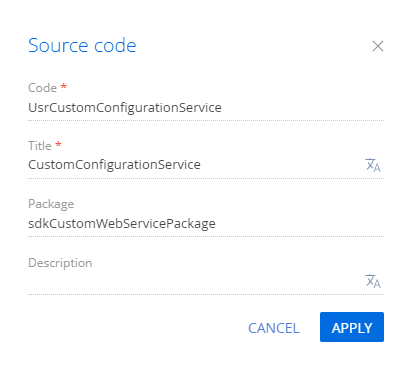
Для применения заданных свойств нажмите Применить (Apply).
2. Создать класс сервиса
- В дизайнере схем добавьте пространство имен, вложенное в Terrasoft.Configuration. Название может быть любым, например, UsrCustomConfigurationServiceNamespace.
- C помощью директивы using добавьте пространства имен, типы данных которых будут задействованы в классе.
- Добавьте название класса, которое соответствует названию схемы (свойство Код (Code)).
- В качестве родительского класса укажите класс Terrasoft.Nui.ServiceModel.WebService.BaseService.
- Для класса добавьте атрибуты [ServiceContract] и [AspNetCompatibilityRequirements(RequirementsMode = AspNetCompatibilityRequirementsMode.Required)].
3. Реализовать метод класса
В дизайнере схем добавьте в класс метод public string GetContactIdByName(string Name), который реализует конечную точку пользовательского веб-сервиса. С помощью EntitySchemaQuery метод отправит запрос к базе данных. В зависимости от значения параметра Name, отправленного в строке запроса, тело ответа на запрос будет содержать:
- Идентификатор контакта (типа строка) — если контакт найден.
- Идентификатор первого найденного контакта (типа строка) — если найдено несколько контактов.
- Пустую строку — если контакт не найден.
Исходный код пользовательского веб-сервиса UsrCustomConfigurationService представлен ниже.
На панели инструментов дизайнера нажмите Сохранить (Save), а затем Опубликовать (Publish).
Результат выполнения примера
В результате выполнения примера в Creatio появится пользовательский веб-сервис UsrCustomConfigurationService типа REST с конечной точкой GetContactIdByName.
Из браузера обратитесь к конечной точке GetContactIdByName веб-сервиса и в параметре Name передайте имя контакта.
При обращении к веб-сервису без предварительной авторизации возникнет ошибка.
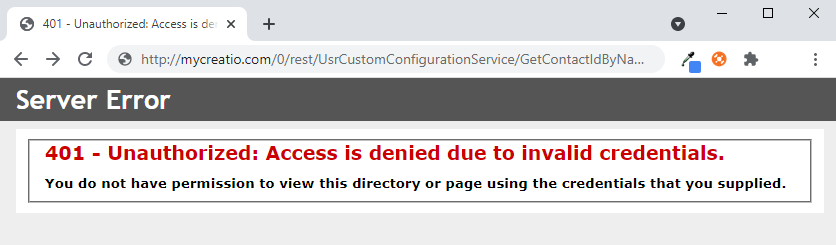
Авторизуйтесь в приложении и выполните запрос еще раз. Если контакт, указанный в параметре Name, найден в базе данных, то в свойстве GetContactIdByNameResult будет возвращено значение идентификатора контакта.

Если контакт, указанный в параметре Name, не найден в базе данных, то в свойстве GetContactIdByNameResult будет возвращена пустая строка.

1. Создать схему Исходный код
- Перейдите в раздел Конфигурация (Configuration) и выберите пользовательский пакет, в который будет добавлена схема.
-
На панели инструментов реестра раздела нажмите Добавить —> Исходный код (Add —> Source code).
/scr_add_schema.png)
-
В дизайнере схем заполните свойства схемы:
- Код (Code) — "UsrAnonymousConfigurationService".
- Заголовок (Title) — "AnonymousConfigurationService".
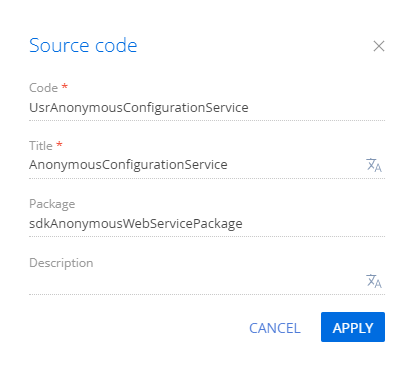
Для применения заданных свойств нажмите Применить (Apply).
2. Создать класс сервиса
- В дизайнере схем добавьте пространство имен, вложенное в Terrasoft.Configuration. Название может быть любым, например, UsrAnonymousConfigurationServiceNamespace.
- C помощью директивы using добавьте пространства имен, типы данных которых будут задействованы в классе.
- Добавьте название класса, которое соответствует названию схемы (свойство Код (Code)).
- В качестве родительского класса укажите класс Terrasoft.Nui.ServiceModel.WebService.BaseService.
- Для класса добавьте атрибуты [ServiceContract] и [AspNetCompatibilityRequirements(RequirementsMode = AspNetCompatibilityRequirementsMode.Required)].
- Для анонимного доступа к пользовательскому веб-сервису добавьте системное подключение SystemUserConnection.
3. Реализовать метод класса
В дизайнере схем добавьте в класс метод public string GetContactIdByName(string Name), который реализует конечную точку пользовательского веб-сервиса. С помощью EntitySchemaQuery метод отправит запрос к базе данных. В зависимости от значения параметра Name, отправленного в строке запроса, тело ответа на запрос будет содержать:
- Идентификатор контакта (типа строка) — если контакт найден.
- Идентификатор первого найденного контакта (типа строка) — если найдено несколько контактов.
- Пустую строку — если контакт не найден.
Укажите пользователя, от имени которого будет выполняться обработка данного http-запроса. Для этого после получения SystemUserConnection вызовите метод SessionHelper.SpecifyWebOperationIdentity пространства имен Terrasoft.Web.Common. Этот метод обеспечивает работоспособность бизнес-процессов при работе с сущностью (Entity) базы данных из пользовательского веб-сервиса с анонимной аутентификацией.
Исходный код пользовательского веб-сервиса UsrAnonymousConfigurationService представлен ниже.
На панели инструментов дизайнера нажмите Сохранить (Save), а затем Опубликовать (Publish).
4. Зарегистрировать пользовательский веб-сервис с анонимной аутентификацией
- Перейдите в каталог ..\Terrasoft.WebApp\ServiceModel.
-
Создайте файл UsrAnonymousConfigurationService.svc и добавьте в него запись.
Атрибут Service содержит полное имя класса веб-сервиса с указанием пространства имен.
5. Настроить пользовательский веб-сервис с анонимной аутентификацией для работы по протоколам http и https
-
Откройте файл ..\Terrasoft.WebApp\ServiceModel\http\services.config и добавьте в него запись.
- Аналогичную запись добавьте в файл ..\Terrasoft.WebApp\ServiceModel\https\services.config.
6. Настроить доступ к пользовательскому веб-сервису с анонимной аутентификацией для всех пользователей
- Откройте файл ..\Terrasoft.WebApp\Web.config.
-
Добавьте элемент <location>, определяющий относительный путь и права доступа к веб-сервису.
-
В атрибут value ключа AllowedLocations элемента <appSettings> добавьте относительный путь к веб-сервису.
7. Перезапустить приложение в IIS
Для применения изменений перезапустите приложение в IIS.
Результат выполнения примера
В результате выполнения примера в Creatio появится пользовательский веб-сервис UsrAnonymousConfigurationService с конечной точкой GetContactIdByName. К веб-сервису можно обращаться из браузера, как с предварительным вводом логина и пароля, так и без их использования.
Из браузера обратитесь к конечной точке GetContactIdByName веб-сервиса и в параметре Name передайте имя контакта.
Если контакт, указанный в параметре Name, найден в базе данных, то в свойстве GetContactIdByNameResult будет возвращено значение идентификатора контакта.

Если контакт, указанный в параметре Name, не найден в базе данных, то в свойстве GetContactIdByNameResult будет возвращена пустая строка.

1. Создать схему Исходный код
- Перейдите в раздел Конфигурация (Configuration) и выберите пользовательский пакет, в который будет добавлена схема.
-
На панели инструментов реестра раздела нажмите Добавить —> Исходный код (Add —> Source code).

-
В дизайнере исходного кода заполните свойства схемы:
- Код (Code) — "UsrEncodingService".
- Заголовок (Title) — "Сервис с нестандартной кодировкой" ("Service with custom encoding").
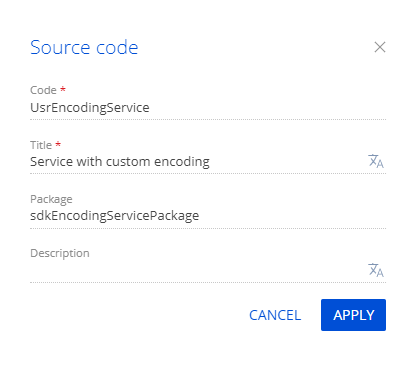
Для применения заданных свойств нажмите Применить (Apply).
2. Создать класс веб-сервиса
- В дизайнере схем добавьте пространство имен, которое вложено в Terrasoft.Configuration. Например, UsrEncodingServiceNamespace.
- C помощью директивы using добавьте пространства имен, типы данных которых задействованы в классе.
- Добавьте название класса, которое соответствует названию схемы (свойство Код (Code)).
- В качестве родительского класса укажите класс Terrasoft.Nui.ServiceModel.WebService.BaseService.
- Для класса добавьте атрибуты [ServiceContract] и [AspNetCompatibilityRequirements(RequirementsMode = AspNetCompatibilityRequirementsMode.Required)].
- Для анонимного доступа к пользовательскому веб-сервису добавьте системное подключение SystemUserConnection.
3. Реализовать метод класса веб-сервиса
- Реализуйте конечную точку пользовательского веб-сервиса. Для этого в дизайнере исходного кода добавьте в класс метод public string Test(string Name). В зависимости от значения параметра Name, которое указано в текстовой кодировке ISO-8859-1 и отправляется в строке запроса, тело ответа на запрос содержит значение этого же параметра в той же кодировке.
-
Укажите пользователя, от имени которого выполняется обработка текущего http-запроса. Для этого после получения SystemUserConnection вызовите метод SessionHelper.SpecifyWebOperationIdentity пространства имен Terrasoft.Web.Common. Этот метод обеспечивает работоспособность бизнес-процессов при работе с сущностью (Entity) базы данных из пользовательского веб-сервиса с анонимной аутентификацией.
Исходный код пользовательского веб-сервиса UsrEncodingService представлен ниже.
На панели инструментов дизайнера исходного кода нажмите Опубликовать (Publish) для выполнения изменений на уровне базы данных.
4. Зарегистрировать веб-сервис
- В каталоге ..\Terrasoft.WebApp\ServiceModel создайте файл UsrEncodingService.svc.
-
В файл UsrEncodingService.svc добавьте запись.
Атрибут Service содержит полное имя класса веб-сервиса с указанием пространства имен.
- Сохраните файл.
5. Зарегистрировать нестандартную текстовую кодировку
- В файл ..\Terrasoft.WebApp\ServiceModel\http\bindings.config добавьте секцию <customBinding>.
-
В секцию <customBinding> добавьте атрибуты:
- name элемента <binding> — "ISO88591Encoding".
- encoding элемента <customTextMessageEncoding> — "ISO-8859-1".
- manualAddressing элемента <httpTransport> — "true".
- Сохраните файл.
- В файл ..\Terrasoft.WebApp\ServiceModel\https\bindings.config добавьте аналогичную запись.
6. Настроить веб-сервис для работы по протоколам http и https
-
В файл ..\Terrasoft.WebApp\ServiceModel\http\services.config добавьте запись.
Атрибут binding содержит значение "<customBinding>", которое соответствует названию секции <customBinding> с регистрацией текстовой кодировки.
Атрибут bindingConfiguration содержит название зарегистрированной текстовой кодировки. Совпадает со значением атрибута name элемента <binding>, который задан на предыдущем шаге.
- Сохраните файл.
- В файл ..\Terrasoft.WebApp\ServiceModel\https\services.config добавьте аналогичную запись.
7. Настроить доступ к веб-сервису для всех пользователей
-
В файл ..\Terrasoft.WebApp\Web.config добавьте элемент <location>, который определяет относительный путь и права доступа к веб-сервису.
-
В файле ..\Terrasoft.WebApp\Web.config в атрибут value ключа AllowedLocations элемента <appSettings> добавьте относительный путь к веб-сервису.
- Сохраните файл.
8. Перезапустить приложение в IIS
Для применения изменений перезапустите приложение в IIS.
Результат выполнения примера
Для демонстрации результата выполнения примера используем инструмент тестирования запросов Postman. Работа с Postman описана в официальной документации Postman. Инструкция по использованию Postman для выполнения запросов к Creatio содержится в статье Выполнить запрос к Creatio в Postman. Инструкция по использованию Postman для вызова веб-сервиса содержится в статье Вызвать пользовательский веб-сервис с помощью Postman.
Чтобы посмотреть результат выполнения примера, выполните запрос к веб-сервису UsrEncodingService.
Настройки запроса, которые необходимо установить в Postman:
- Метод запроса: POST.
-
Строка запроса к методу Test пользовательского веб-сервиса UsrEncodingService.
-
Формат данных запроса (настраивается на вкладке Body).
- Установите опцию "raw".
- Выберите тип "XML".
- Заполните тело POST запроса. В теле запроса передайте символы в текстовой кодировке ISO-8859-1. О символах, которые используются в текстовой кодировке ISO-8859-1, читайте в Википедии.
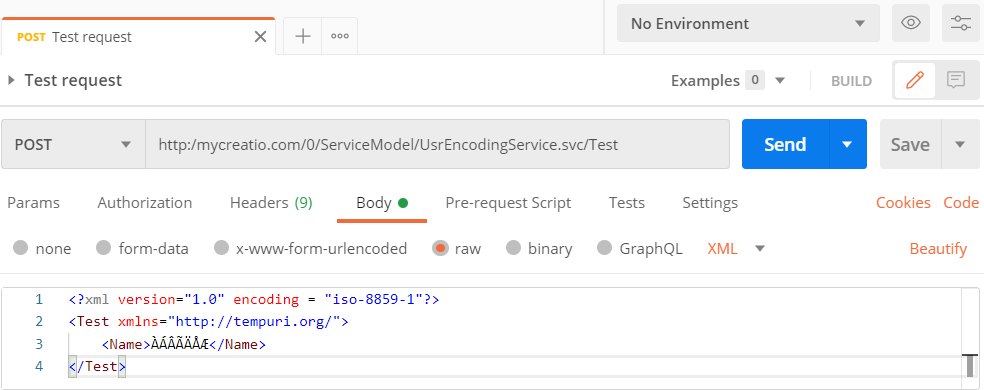
В результате выполнения примера получен ответ на POST запрос. Формат ответа — XML, код — 200 OK. Тело ответа отображается на вкладке Body и содержит значение параметра Name тела запроса в текстовой кодировке ISO-8859-1.

1. Создать пользовательский веб-сервис
В примере используется пользовательский веб-сервис UsrCustomConfigurationService, разработка которого описана в статье Разработать пользовательский веб-сервис с аутентификацией на основе cookies.
В веб-сервисе UsrCustomConfigurationService измените параметр Method атрибута WebInvoke на POST.
Исходный код пользовательского веб-сервиса, используемого в примере, представлен ниже.
2. Создать замещающую страницу записи контакта
- Перейдите в раздел Конфигурация (Configuration) и выберите пользовательский пакет, в который будет добавлена схема.
-
На панели инструментов реестра раздела нажмите Добавить —> Замещающая модель представления (Add —> Replacing view model).
/scr_add_replacing_module.png)
-
В свойстве Родительский объект (Parent object) выберите схему модели представления Схема отображения карточки контакта (Display schema — Contact card) пакета ContactPageV2, которую необходимо заместить. После подтверждения выбранного родительского объекта остальные свойства будут заполнены автоматически.
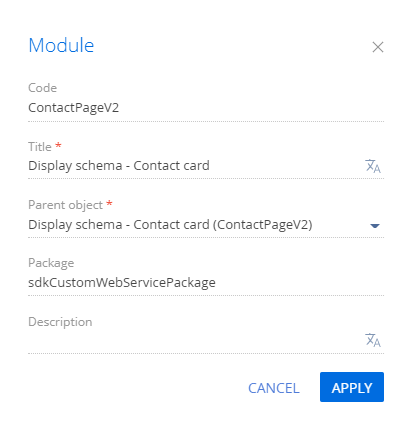
- В объявлении модуля страницы записи в качестве зависимости подключите модуль ServiceHelper. Зависимости модуля описаны в статье Функция define().
3. Добавить кнопку на страницу записи контакта
-
В блоке Локализуемые строки (Localizable strings) панели свойств нажмите кнопку
/scr_add_button.png) и заполните свойства локализуемой строки:
и заполните свойства локализуемой строки:- Код (Code) — "GetServiceInfoButtonCaption".
- Значение (Value) — "Вызвать сервис" ("Call service").
-
Добавьте обработчик кнопки.
Для вызова веб-сервиса воспользуйтесь методом callService() модуля ServiceHelper. Параметры функции callService(), которые необходимо передать:
- UsrCustomConfigurationService — имя класса пользовательского веб-сервиса.
- GetContactIdByName — имя вызываемого метода пользовательского веб-сервиса.
- Функцию обратного вызова, в которой выполните обработку результатов сервиса.
- serviceData — объект с проинициализированными входящими параметрами для метода пользовательского веб-сервиса.
- Контекст выполнения.
Исходный код схемы замещающей модели представления ContactPageV2 представлен ниже.
- На панели инструментов дизайнера нажмите Сохранить (Save).
Результат выполнения примера
В результате выполнения примера после обновления страницы приложения на странице контакта появится кнопка Вызвать сервис (Call service). При нажатии на эту кнопку вызывается метод GetContactIdByName пользовательского веб-сервиса UsrCustomConfigurationService, который возвращает значение идентификатора текущего контакта.
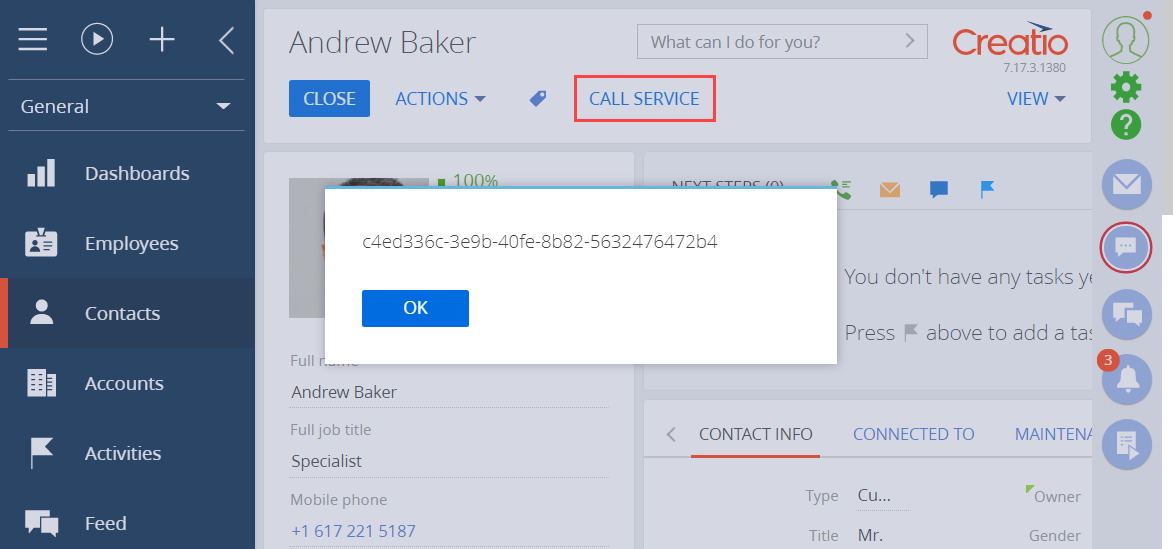
Для интеграции внешних приложений с пользовательскими веб-сервисами Creatio необходимо выполнять HTTP-запросы к этим сервисам. Для понимания принципа формирования запросов удобно использовать такие инструменты редактирования и отладки, как Postman или Fiddler.
Postman — это набор инструментов для тестирования запросов. Назначение Postman — тестирование отправки запросов с клиента на сервер и получения ответа от сервера. В этой статье рассмотрен пример вызова пользовательского веб-сервиса с аутентификацией на основе cookies с помощью Postman.
В примере используется пользовательский веб-сервис UsrCustomConfigurationService, разработка которого описана в статье Разработать пользовательский веб-сервис с аутентификацией на основе cookies.
Поскольку в примере используется пользовательский веб-сервис с аутентификацией на основе cookies, то предварительно необходимо выполнить аутентификацию в приложении, выполнив запрос к системному веб-сервису AuthService.svc. Описание аутентификации содержится в статье Аутентификация.
1. Создать коллекцию запросов
-
На панели работы с запросами в Postman перейдите на вкладку Collections и нажмите + New Collection.
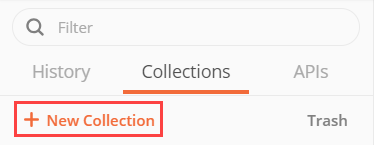
-
Заполните поля коллекции запросов:
-
Name — "Test configuration web service".
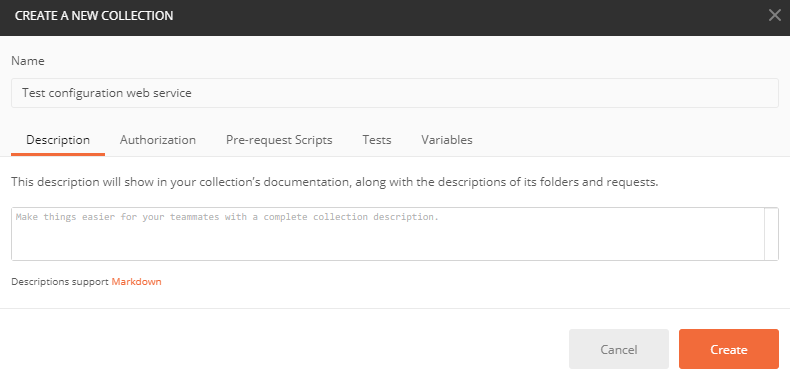
-
- Чтобы создать коллекцию запросов, нажмите Create.
2. Настроить аутентификационный запрос
- На панели работы с запросами в Postman правой кнопкой мыши кликните по имени коллекции Test configuration web service —> Add request.
-
Заполните поля запроса:
-
Request name — "Authentication".
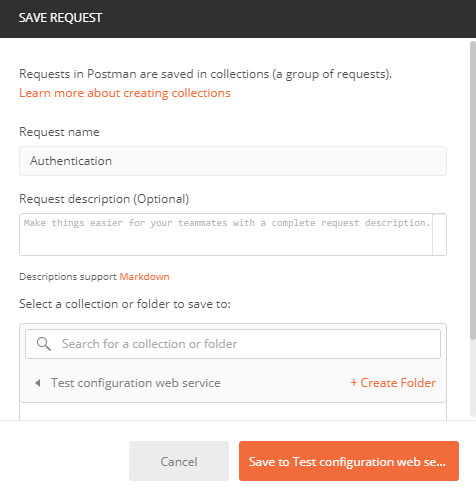
-
- Чтобы добавить запрос в коллекцию, нажмите Save to Test configuration web service.
-
В выпадающем списке панели инструментов рабочей области Postman выберите метод запроса POST.

-
В поле запроса панели инструментов рабочей области Postman введите строку запроса к сервису аутентификации.
-
Установите формат данных запроса:
- Перейдите на вкладку Body.
- Установите опцию "raw".
-
Выберите тип "JSON".
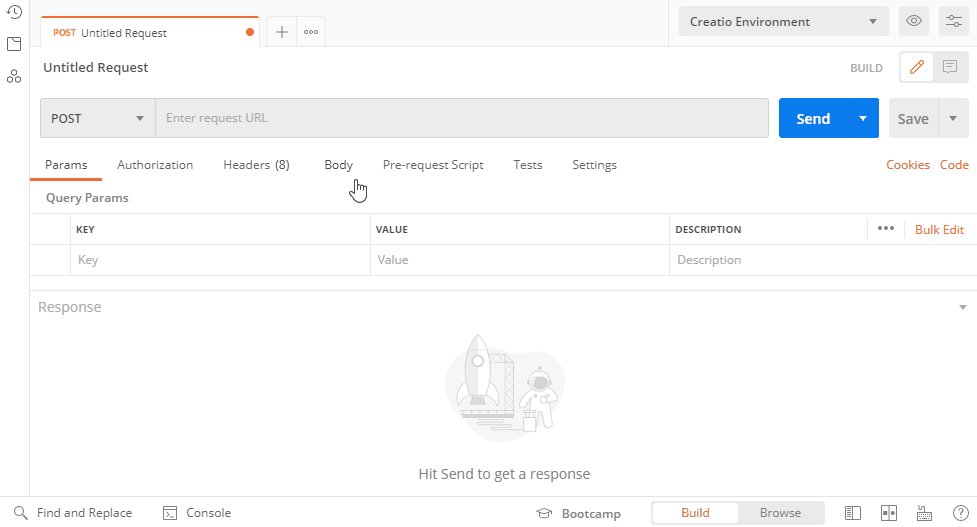
-
В рабочей области Postman перейдите на вкладку Body и заполните тело POST-запроса — JSON-объект, который содержит аутентификационные данные (логин и пароль).

3. Выполнить аутентификационный запрос
Чтобы выполнить запрос в Postman, на панели инструментов рабочей области нажмите Send.
В результате выполнения запроса будет получен ответ, который содержит JSON-объект. Тело ответа отображается на вкладке Body в Postman.
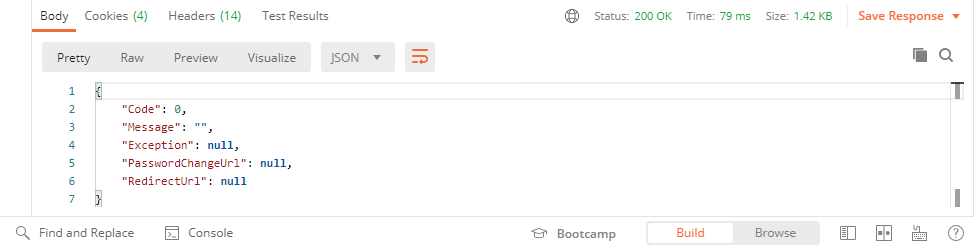
Признаки успешного выполнения запроса:
- Получен код состояния 200 OK.
- Параметр Code тела ответа содержит значение "0".
Ответ на запрос также содержит cookie BPMLOADER, .ASPXAUTH, BPMCSRF и UserName, которые отображаются на вкладке Cookies, а также продублированы на вкладке Headers в Postman.
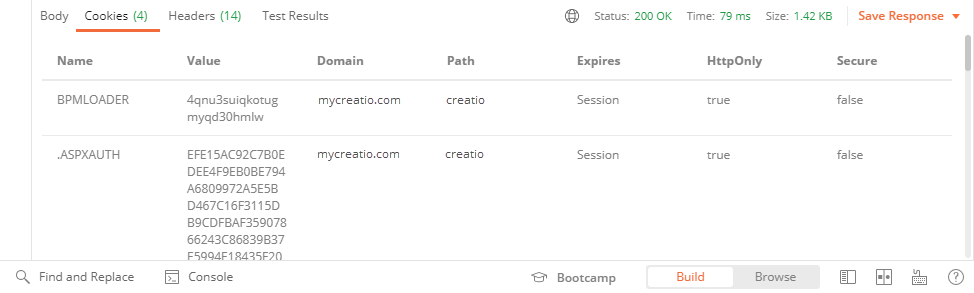
Эти cookie необходимо использовать в дальнейших запросах к сервисам Creatio, которые используют аутентификацию на основе cookies.
При включенной защите от CSRF-атак использование cookie BPMCSRF является обязательным для методов (POST, PUT, DELETE) запросов, которые модифицируют (добавляют, изменяют или удаляют) сущность. Если cookie BPMCSRF не будет использован, то сервер вернет код состояния 403 Forbidden. Для GET-запросов проверка cookie BPMCSRF не выполняется. Для демо-сайтов Creatio использование cookie BPMCSRF необязательно, поскольку защита от CSRF-атак по умолчанию отключена.
Запрос выполняется неуспешно, если была допущена ошибка при построении запроса или тела запроса.
Признаки неуспешного выполнения запроса:
- Параметр Code тела ответа содержит значение "1".
- Параметр Message тела ответа содержит описание причины неуспешной аутентификации.
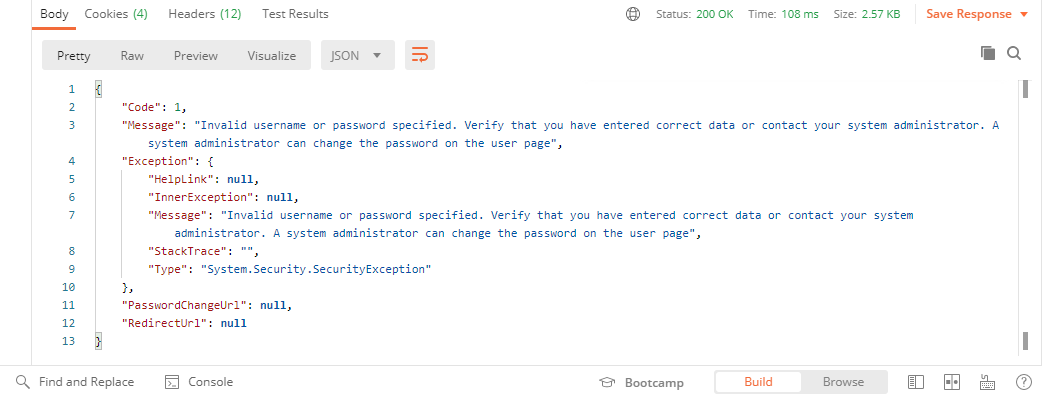
4. Настроить запрос к пользовательскому веб-сервису с аутентификацией на основе cookies
Пользовательский веб-сервис UsrCustomConfigurationService работает с запросами только по методу GET.
Чтобы настроить запрос к пользовательскому веб-сервису с аутентификацией на основе cookies:
- На панели работы с запросами в Postman правой кнопкой мыши кликните по имени коллекции Test configuration web service —> Add request.
-
Заполните поля запроса:
-
Request name — "Configuration web service".
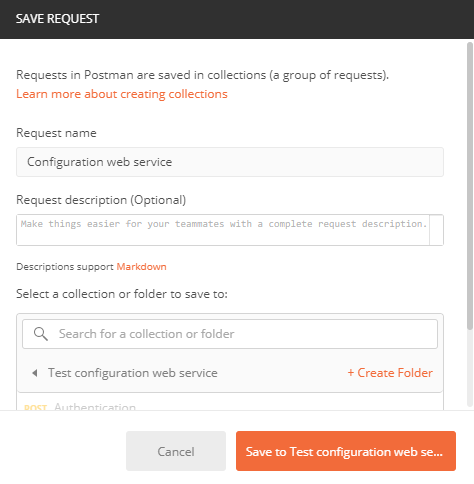
-
- Чтобы добавить запрос в коллекцию, нажмите Save to Test configuration web service.
-
По умолчанию в Postman выбран метод GET. В поле запроса панели инструментов рабочей области Postman введите строку запроса к пользовательскому веб-сервису UsrCustomConfigurationService.
-
В рабочей области Postman перейдите на вкладку Headers и в заголовки запроса к пользовательскому веб-сервису добавьте cookie, полученные в ответ на авторизационный запрос. В поле Key добавьте имя cookie, а в поле Value скопируйте соответствующее значение cookie.
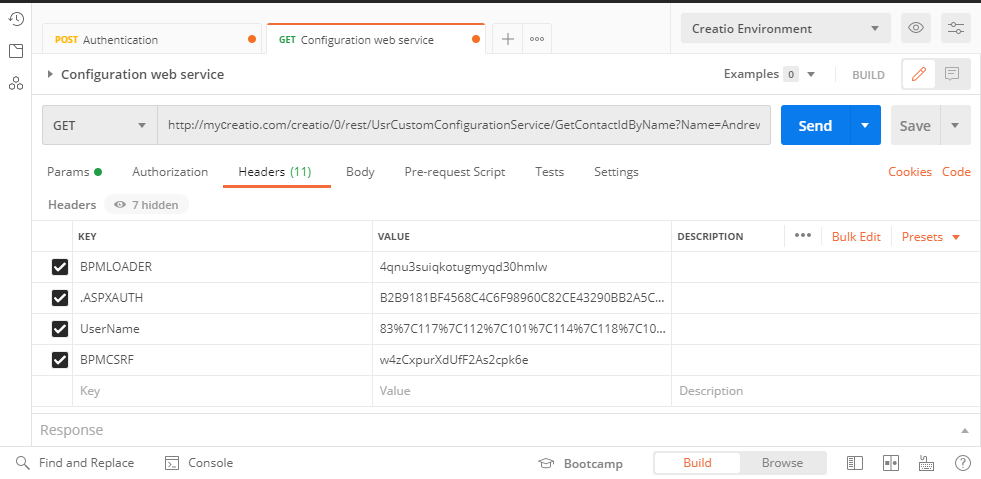
5. Выполнить запрос к пользовательскому веб-сервису с аутентификацией на основе cookies
Чтобы выполнить запрос в Postman, на панели инструментов рабочей области нажмите Send.
Результат выполнения примера
В результате выполнения запроса будет получен ответ, который содержит JSON-объект. Тело ответа отображается на вкладке Body в Postman.
Если контакт, указанный в параметре Name, найден в базе данных, то в свойстве GetContactIdByNameResult будет возвращено значение идентификатора контакта.
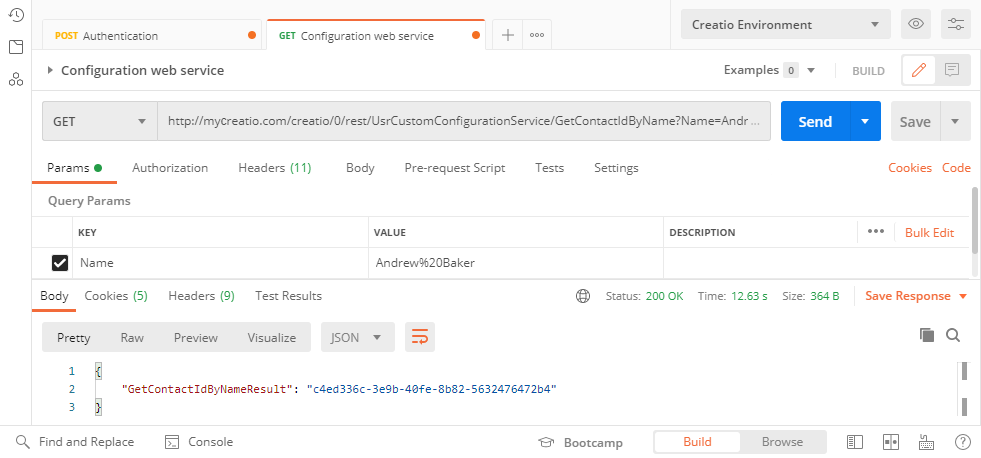
Если контакт, указанный в параметре Name, не найден в базе данных, то в свойстве GetContactIdByNameResult будет возвращена пустая строка.
